今回はRevitのクイックアクセスツールバーとキーボードショートカットの使い分けについてご紹介します!
クイックアクセスツールバーはRevitだけでなくAutoCADやOffice系のソフトにもあり、
その名の通り各種コマンドをすぐに実行できる便利な機能です。
キーボードショートカットはあらかじめコマンドに割り当てられたキーを
キーボードで入力するとコマンドを実行できます。
Revitの特徴としてはほとんどが2文字から構成されています。
私は以下のように使い分けています。
クイックアクセスツールバー:直感的にアイコンで使用したいコマンド
一時的に頻繁に使用するコマンド
キーボードショートカット :上記以外で良く使用するコマンド
【クイックアクセスツールバー】
寸法や雲マーク、断面、細線、各種整列(アドイン)など直感的にアイコンで使用したいコマンドを登録しています。
また作業内容によっては一時的に頻繁に使用するコマンドを一時的に登録します。
【キーボードショートカット】
デフォルトである程度のコマンドにキーが割り当てられていますが、全体を通して特によく使用するコマンドは左手で直ぐに実行できるようにキーボードの左側にキーを集めています。
11:一時的なビュープロパティを有効化
QQ:計測>2点間を計測
デフォルトと同じようにコマンド名の頭文字や他のソフトと同じ文字を割り当てています。
・3Dビュー>カメラ:CA ⇒コマンド名の頭文字
・修正>延長:EX ⇒AutoCADと同じ
・貼り付け>現在のビューに位置合わせ:Ctrl+Shitf+V
またデフォルトで割り当てられているキーは他の方に教える時や別のパソコンで困らないようになるべく変えないようにしています。
余談ですが、クイックアクセスツールバーにコマンドを増やしすぎるとウィンドウ上部のファイル名とビュー名が見切れてしまいます。。。
NF



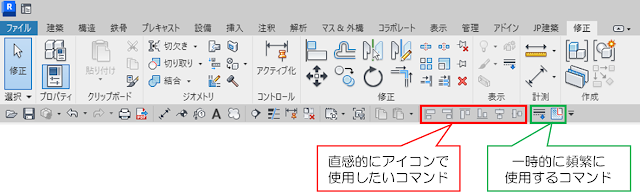


0 件のコメント:
コメントを投稿